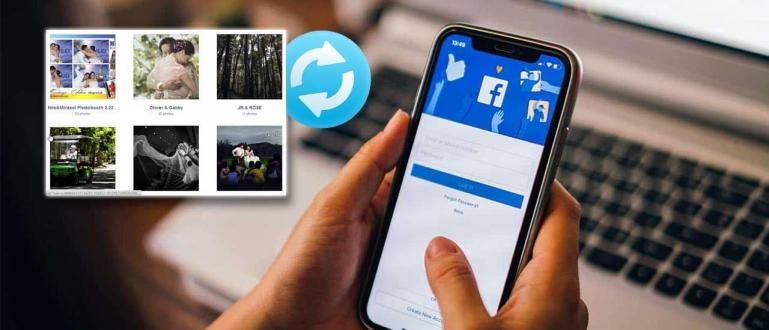আপনি কি কখনও ভুলবশত ফেসবুকে একটি ছবি মুছে ফেলেছেন? যদি তাই হয়, ফেসবুকে মুছে ফেলা ফটোগুলি কীভাবে পুনরুদ্ধার করবেন তা এখানে।
কিছু মানুষের জন্য, সামাজিক মিডিয়া মত ফেসবুক স্মৃতি সংরক্ষণের একটি মাধ্যম হতে পারে।
বিভিন্ন মূল্যবান মুহূর্ত সবসময় ফেসবুকে শেয়ার করা হয় কারণ এটি সেলফোনে সেভ করার চেয়ে নিরাপদ বলে মনে করা হয়। আপনি কি তাদের একজন?
এই সম্পর্কে কথা বলতে, এটা অবশ্যই গণনা করা হয় না, গ্যাং, আপনি ফেসবুকে কত ছবি এবং ভিডিও শেয়ার করেছেন.
কিন্তু, আপনি কি কখনও ভুলবশত ফেসবুকে একটি ছবি মুছে ফেলেছেন? যদি তাই হয়, Jaka এটা আছে কিভাবে সহজে ফেসবুকে মুছে ফেলা ছবি পুনরুদ্ধার করবেন.
কিভাবে ফেসবুকে মুছে ফেলা ফটোগুলি সহজেই পুনরুদ্ধার করবেন
যদিও এটি মুছে ফেলা হয়েছে, এটি দেখা যাচ্ছে যে আপনি এখনও FB তে পোস্ট করা ফটো বা ভিডিওগুলি পুনরুদ্ধার করতে পারেন৷ কারণ ফেসবুকে পাঠানো সব মিডিয়া ফাইল সার্ভারে স্বয়ংক্রিয়ভাবে সংরক্ষিত হবে, গ্যাং।
সুতরাং, যখন একটি অজ্ঞ হাত চেষ্টা করে তখন আপনার আতঙ্কিত হওয়ার দরকার নেইটাট্টু আপনার ফেসবুক অ্যাকাউন্ট এবং এটিতে থাকা সমস্ত ফটো পোস্ট মুছে দিন।
তাহলে, কেমন আছেন? কিভাবে FB তে মুছে ফেলা ছবি পুনরুদ্ধার করবেন? এখানে সম্পূর্ণ আলোচনা.
1. ল্যাপটপ/পিসির মাধ্যমে ফেসবুকে মুছে ফেলা ফটোগুলি কীভাবে পুনরুদ্ধার করবেন
আপনার কম্পিউটারে মুছে ফেলা ফটোগুলি পুনরুদ্ধার করতে, আপনি রিসাইকেল বিন ব্যবহার করতে পারেন। কিন্তু ফেসবুকে থাকলে সরাসরি ফেসবুকে জিজ্ঞাসা করতে হবে।
ঠিক আছে, ল্যাপটপ/পিসির মাধ্যমে ফেসবুকে মুছে ফেলা ফটোগুলি কীভাবে পুনরুদ্ধার করবেন তার পদক্ষেপগুলি এখানে রয়েছে:
ধাপ 1 - ফেসবুক অ্যাকাউন্ট লগইন
প্রথমে তুমি ফেসবুক অ্যাকাউন্ট লগইন করুন আপনার প্রথম
যদি তাই হয়, তাহলে আপনি উল্টানো তীর আইকনে ক্লিক করুন উপরের ডান কোণে তারপর মেনু নির্বাচন করুন 'ব্যবস্থা'.

ছবির উৎস: JalanTikus (ফেসবুকে মুছে ফেলা ফটোগুলি কীভাবে পুনরুদ্ধার করবেন তার জন্য আপনাকে প্রথমে সেটিংস মেনুতে প্রবেশ করতে হবে)।
ধাপ 2 - 'আপনার তথ্য ডাউনলোড করুন' বিকল্পে যান
সেটিংস পৃষ্ঠায় থাকার পরে, তারপর আপনি মেনু নির্বাচন করুন 'আপনার ফেসবুক তথ্য'.
এর পরে, তে 'আপনার তথ্য ডাউনলোড করুন' আপনি টেক্সট ক্লিক করুন 'দেখা'.

ধাপ 3 - পছন্দসই তারিখ পরিসীমা সেট করুন
এখানে আপনি প্রথমে পছন্দসই তারিখ পরিসীমা সেট করুন। উদাহরণস্বরূপ, ApkVenue 1 জানুয়ারী, 2020 - 12 জুন, 2020 এর মধ্যে মুছে ফেলা Facebook ফটোগুলি ডাউনলোড করতে চায়৷
উপরন্তু, আপনি পছন্দসই মিডিয়া মান নির্বাচন করতে পারেন. যাতে আপনাকে আবার ফটো এডিট করতে না হয়, ApkVenue সুপারিশ করে যে আপনি 'উচ্চ' গুণমান বেছে নিন।

ধাপ 4 - 'ফটো এবং ভিডিও' বিকল্পটি নির্বাচন করুন
যেহেতু এখানে আপনি ফেসবুকে মুছে ফেলা ফটো ফাইল ডাউনলোড করতে চান, তাহলে আপনাকে শুধু করতে হবে টিক বিকল্পের উপর 'ফটো এবং ভিডিও'.
আপনার যদি থাকে তবে আপনি বোতামটি ক্লিক করুন 'ফাইল তৈরি করুন' এবং Facebook আপনার অনুরোধ করা ফাইল প্রস্তুত করবে।

এই পর্যায়ে আপনি একটি বিকল্প চয়ন করতে পারেন 'পোস্ট' আপনি যদি চান কিভাবে মুছে ফেলা FB পোস্ট পুনরুদ্ধার করবেন।
এদিকে, আপনি যদি মুছে ফেলা FB মন্তব্যগুলি পুনরুদ্ধার করার উপায় চান তবে আপনি বিকল্পটি বেছে নিতে পারেন 'মন্তব্য' বা 'পছন্দ এবং প্রতিক্রিয়া', দল। আপনি শুধু আপনার প্রয়োজনে এটি সামঞ্জস্য করতে হবে.
ধাপ 5 - ফেসবুকে ব্যবহৃত ইমেল অ্যাকাউন্ট চেক করুন
অনুরোধ করা ফাইলটি প্রস্তুত থাকলে, সাধারণত আপনি Facebook-এ একটি বিজ্ঞপ্তি পাবেন যাতে আপনাকে জানানো হয় যে FB তথ্য ফাইলটি ডাউনলোড করার জন্য প্রস্তুত।
আপনি যদি এই বিজ্ঞপ্তিটি পেয়ে থাকেন, তাহলে পরবর্তীতে ইমেইল একাউন্ট খুলুন যা Facebook-এর জন্য নিবন্ধন করতে এবং এই একটি সোশ্যাল মিডিয়া থেকে আগত বার্তাগুলি সন্ধান করতে ব্যবহৃত হয়।

ধাপ 6 - 'আপনার তথ্য ডাউনলোড করুন' লিঙ্কে ক্লিক করুন
- Facebook দ্বারা প্রেরিত ইমেল বার্তায়, আপনি যে লিঙ্কে ক্লিক করেন সেটিতে ক্লিক করুন 'আপনার তথ্য ডাউনলোড করুন'.

ধাপ 7 - ফাইলটি ডাউনলোড করুন
আপনি লিঙ্কটিতে ক্লিক করলে, আপনাকে Facebook-এ আপনার তথ্য ডাউনলোড করুন পৃষ্ঠায় নির্দেশিত করা হবে।
এখানে আপনি ট্যাবে ক্লিক করুন 'কপি উপলব্ধ', তারপর বোতামে ক্লিক করুন 'ডাউনলোড'.

- ডাউনলোড প্রক্রিয়া সম্পূর্ণ হওয়ার জন্য অপেক্ষা করুন এবং ল্যাপটপে WinRAR সফ্টওয়্যার ব্যবহার করে ফাইলটি খুলুন।

এটা হয়ে গেছে! ল্যাপটপ/পিসির মাধ্যমে ফেসবুকে মুছে ফেলা ফটোগুলি পুনরুদ্ধার করা কি সহজ নয়?
2. HP এর মাধ্যমে ফেসবুকে মুছে ফেলা ফটোগুলি কীভাবে পুনরুদ্ধার করবেন
এইচপির মাধ্যমে ফেসবুকে মুছে ফেলা ফটোগুলি কীভাবে পুনরুদ্ধার করা যায় তা আসলে জাকা উপরে যা ব্যাখ্যা করেছে তার থেকে খুব বেশি আলাদা নয়, গ্যাং।
যাইহোক, যেহেতু স্মার্টফোনের জন্য Facebook অ্যাপ্লিকেশনটির PC সংস্করণ থেকে কিছুটা ভিন্ন চেহারা রয়েছে, এটি প্রায়শই মানুষকে বিভ্রান্ত করে তোলে।
কিন্তু, আপনাকে চিন্তা করতে হবে না! কারণ এবার জাকা এইচপি থেকে ফেসবুকে মুছে ফেলা ফটোগুলি পুনরুদ্ধার করার একটি উপায়ও দেবে।
কৌতূহলী? আসুন, নিচের ধাপগুলো দেখুন!
 অ্যাপস সোশ্যাল এবং মেসেজিং Facebook, Inc. ডাউনলোড করুন
অ্যাপস সোশ্যাল এবং মেসেজিং Facebook, Inc. ডাউনলোড করুন ধাপ 1 - ফেসবুক অ্যাকাউন্ট লগইন
- প্রথম ধাপ, আপনি প্রথমে আপনার ফেসবুক অ্যাকাউন্টে লগইন করুন।

ধাপ 2 - 'সেটিংস' মেনু নির্বাচন করুন
- এরপর আপনার ফেসবুকের হোম পেজে আইকনে আলতো চাপুন বার্গার উপরের ডান কোণায় এবং মেনু নির্বাচন করুন 'ব্যবস্থা'.

ধাপ 3 - 'আপনার তথ্য অ্যাক্সেস করুন' বিকল্পটি নির্বাচন করুন
আপনি যদি সেটিংস পৃষ্ঠায় ইতিমধ্যেই থাকেন, আপনি স্ক্রোল আপনি বিকল্প খুঁজে না হওয়া পর্যন্ত নীচে 'আপনার তথ্য অ্যাক্সেস করুন' এবং সেই অপশনে ট্যাপ করুন।
তারপর আপনি যে লিঙ্কে ট্যাপ করুন 'তথ্য ডাউনলোড করুন'.

ছবির উৎস: JalanTikus (ফেসবুকে মুছে ফেলা ফটোগুলি কীভাবে পুনরুদ্ধার করতে হয় তার জন্য 'তথ্য ডাউনলোড করুন' বলে লিঙ্কটিতে ক্লিক করতে ভুলবেন না)।
ধাপ 4 - আপনি যে ফাইলটি ডাউনলোড করতে চান সেটি নির্বাচন করুন
এই পর্যায়ে আপনি ফাইলের ধরন নির্বাচন করুন 'ফটো এবং ভিডিও'.
এরপরে তুমি স্ক্রোল নীচে এবং ভুলবেন না তারিখ পরিসীমা এবং ছবির গুণমান সেটিংস সেট করুন.
যদি সবকিছু সেট এবং নির্ধারিত হয়, তাহলে বোতাম টিপুন 'ফাইল তৈরি করুন'.

ধাপ 5 - ফটো ফাইল ডাউনলোড করুন
পূর্ববর্তী পদক্ষেপগুলি করার পরে, আপনাকে ট্যাবে নিয়ে যাওয়া হবে 'উপলভ্য কপি'. এখানে আপনি দেখতে পাচ্ছেন যে আপনার অনুরোধ করা ফাইলটি এখনও মুলতুবি রয়েছে, যার মানে ফাইলটি ডাউনলোড করা যাবে না।
এই পর্যায়ে আপনি চেষ্টা করতে পারেন রিফ্রেশ পৃষ্ঠা প্রতি কয়েক মিনিটে ফেসবুক অনুরোধ করা ডাউনলোড লিঙ্ক প্রদান করেছে কিনা তা দেখতে।
এটি ইতিমধ্যে বিদ্যমান থাকলে, একটি বোতাম প্রদর্শিত হবে 'ডাউনলোড' এবং আপনি অনুরোধ করা Facebook ফটো ফাইল, গ্যাং ডাউনলোড করতে এটি ট্যাপ করতে পারেন।

এটা হয়ে গেছে! এটা কিভাবে পিসির সংস্করণ থেকে অনেক আলাদা নয়, তাই না?
এখন এর মধ্যে, আপনারা যারা আপনার সেলফোন থেকে মুছে ফেলা ফটোগুলি কীভাবে পুনরুদ্ধার করবেন তা জানতে চান, আপনি জাকার নিবন্ধের মাধ্যমে উত্তরটি খুঁজে পেতে পারেন "কিভাবে মুছে ফেলা ফটোগুলি পুনরুদ্ধার করবেন" পরবর্তী:
 প্রবন্ধ দেখুন
প্রবন্ধ দেখুন 3. ফেসবুক লাইটে মুছে ফেলা ফটোগুলি কীভাবে পুনরুদ্ধার করবেন
স্মার্টফোনগুলিকে ধীর হওয়া থেকে রোধ করার জন্য, সাধারণত অনেক ব্যবহারকারী ব্যবহারে স্যুইচ করে ফেসবুক লাইট যা একটি হালকা সংস্করণ।
ফেসবুক লাইটে আসলে একটি UI আছে যা খুব বেশি আলাদা নয়, যদিও আইকনের ক্ষেত্রে এটি নিয়মিত Facebook অ্যাপ্লিকেশনের মতো ভালো নয়।
তাহলে, আমরা কি আবেদন করতে পারি? কিভাবে FB Lite এ মুছে ফেলা ফটো পুনরুদ্ধার করবেন এই? যদি তাই হয়, নিচের ধাপগুলি অনুসরণ করুন, আসুন!
 অ্যাপস সোশ্যাল এবং মেসেজিং Facebook, Inc. ডাউনলোড করুন
অ্যাপস সোশ্যাল এবং মেসেজিং Facebook, Inc. ডাউনলোড করুন ধাপ 1 - ফেসবুক অ্যাকাউন্ট লগইন
- আপনার সেলফোনে Facebook Lite অ্যাপ্লিকেশনটি খুলুন, তারপর আপনার Facebook অ্যাকাউন্টে লগ ইন করুন।

ধাপ 2 - 'সেটিংস' মেনুতে যান
- একবার ফেসবুকের হোম পেজে, আপনি আইকনে আলতো চাপুন বার্গার নীচের ডান কোণে তারপর মেনু নির্বাচন করুন 'ব্যবস্থা'.

ধাপ 3 - 'আপনার তথ্য অ্যাক্সেস করুন' বিকল্পটি নির্বাচন করুন
আপনার Facebook তথ্য বিভাগে, আপনি বিকল্পটি নির্বাচন করুন 'আপনার তথ্য অ্যাক্সেস করুন'.
এর পরে, যে লিঙ্কটি বলে তা আলতো চাপুন 'তথ্য ডাউনলোড করুন'.

ওয়েল, দুর্ভাগ্যবশত এটা পরিণত আপনি হতে এফবি লাইটে মুছে ফেলা ফটোগুলি কীভাবে পুনরুদ্ধার করা যায় তা করতে পারছি না, দল।
Facebook আপনাকে একটি ল্যাপটপ বা কম্পিউটার ডিভাইসের মাধ্যমে এটি অ্যাক্সেস করার পরামর্শ দেয়। সুতরাং, এটা পরিষ্কার?

ছবির উৎস: জালানটিকুস (এফবি লাইটে মুছে ফেলা ফটোগুলি কীভাবে পুনরুদ্ধার করা যায় তা স্পষ্টতই আপনি করতে পারবেন না)।
মন্তব্য:
জাকা চেক করার পরে, ফেসবুকে মুছে ফেলা ফটোগুলি কীভাবে পুনরুদ্ধার করা যায় তার পদক্ষেপগুলি পরিণত হয়েছিল সত্যিই মুছে ফেলা ফটো পোস্ট পুনরুদ্ধার করতে পারবেন না. উপরের পদ্ধতিটি দৃশ্যত শুধুমাত্র ফটো পোস্টগুলি ডাউনলোড করার জন্য যা এখনও আপনার FB অ্যাকাউন্টে রয়েছে, গ্যাং৷
যেভাবে সহজেই ফেসবুকে ডিলিট করা ছবি রিকভার করা যায়, গ্যাং।
দুর্ভাগ্যবশত, যদিও উপরের পদক্ষেপগুলি সফলভাবে সম্পন্ন করা হয়েছিল, এটি দেখা যাচ্ছে যে এই পদ্ধতিটি সত্যিই মুছে ফেলা বা দুর্ঘটনাক্রমে মুছে ফেলা FB ফটোগুলি পুনরুদ্ধার করতে সক্ষম নয়।
তা ছাড়া, আপনি কীভাবে অন্যের ফেসবুকে মুছে ফেলা ফটোগুলি দেখতে পাবেন তা প্রয়োগ করতে এই কৌশলটি ব্যবহার করতে পারবেন না, হাহ!